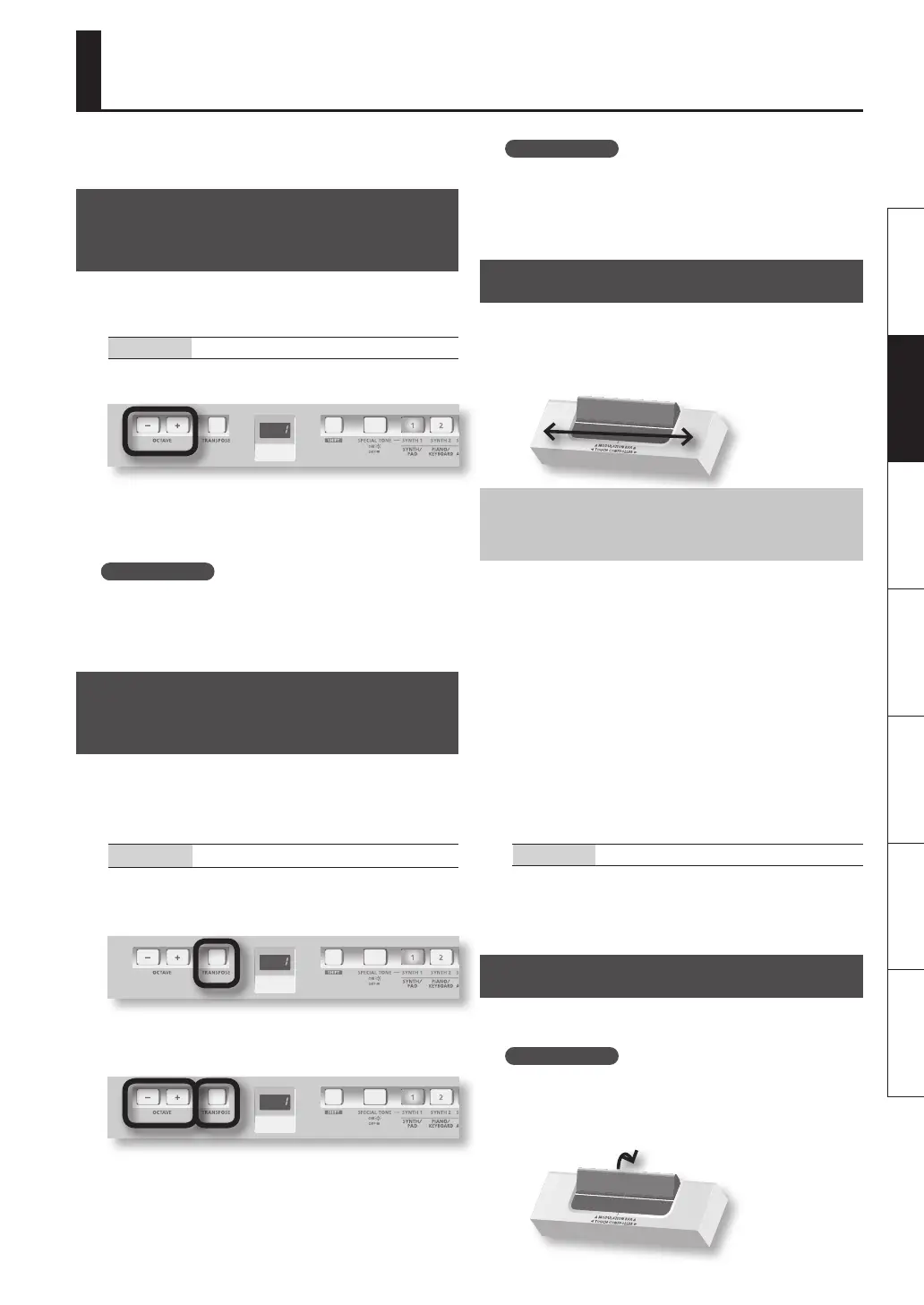11
Deutsch Français Italiano Español Português NederlandsEnglish
Der Lucina AX-09 besitzt verschiedene Spielfunktionen,
mit denen Sie Ihr Spiel variieren können.
Verschieben der Tonhöhe um
Oktaven
Sie können den Tastaturbereich in Schritten von einer
Oktave nach oben bzw. unten verschieben, bis maximal
drei Oktaven nach oben oder unten.
Wert -3–3
1. Drücken Sie den OCTAVE-Taster [+] oder [–].
Im Display wird ein Wert angezeigt.
Der OCTAVE [+]-Taster leuchtet, wenn die Oktaveneinstellung
in Richtung „+“ erfolgt; der OCTAVE [–]-Taster leuchtet, wenn
die Oktaveneinstellung in Richtung „–“ erfolgt.
ANMERKUNG
Drücken Sie gleichzeitig die OCTAVE-Taster [+] und [–],
um die Oktaveneinstellung auf „0“ zurückzusetzen.
Der OCTAVE-Taster [+] oder [–] erlischt, und für die
Tastatur wird wieder die normale Oktavlage ausgewählt.
Verschieben der Tonhöhe um
Halbtöne
Sie können den Tastaturbereich in Halbtonschritten nach
unten bzw. oben verschieben.
Diese Funktion ist hilfreich, wenn Sie einen Song in einer
nicht vertrauten Tonart spielen müssen.
Wert -5–6
1. Halten Sie den [TRANSPOSE]-Taster gedrückt.
Die aktuelle Einstellung blinkt im Display.
2. Halten Sie den [TRANSPOSE]-Taster gedrückt, und
drücken Sie den OCTAVE-Taster [+] oder [–], um
den gewünschten Wert einzustellen.
3. Der eingestellte Wert wird aktiviert, wenn Sie den
[TRANSPOSE]-Taster loslassen.
Der [TRANSPOSE]-Taster leuchtet, wenn Sie einen anderen
Wert als „0“ angegeben haben.
ANMERKUNG
Halten Sie den [TRANSPOSE]-Taster gedrückt, und
drücken Sie gleichzeitig die OCTAVE-Taster [+] und [–],
um die ursprüngliche Einstellung „0“ wiederherzustellen.
Der [TRANSPOSE]-Taster erlischt, und für die Tastatur
wird der normale Tonhöhenbereich wiederhergestellt.
Verwenden des Touch-Controllers
Wenn Sie den Touch-Controller mit Ihrem Finger berühren
und diesen nach links oder rechts bewegen, wird die Tonhöhe
geändert. Wenn Sie die linke Seite des Controllers berühren,
wird die Tonhöhe angehoben, und wenn Sie die rechte Seite
des Controllers berühren, wird die Tonhöhe abgesenkt.
Einstellen des Tonhöhenbereichs des
Touch-Controllers
Durch Ausführen der folgenden Schritte können Sie
den Tonhöhenbereich einstellen, innerhalb dessen die
Tonhöhe mit dem Touch-Controller geändert werden kann.
Diese Einstellung wird in Form von Halbtönen angegeben.
Beispiel: Sie geben den Wert „12“ an. In diesem Fall wird
die Tonhöhe um eine ganze Oktave angehoben, wenn
Sie den Touch-Controller ganz rechts außen berühren (12
Halbtöne entsprechen einer Oktave).
1. Halten Sie den [SHIFT]-Taster gedrückt, und
berühren Sie den Touch-Controller.
Der aktuell für den Tonhöhenbereich eingestellte Wert
blinkt im Display.
2. Halten Sie den [SHIFT]-Taster weiterhin gedrückt,
und ändern Sie die Einstellung mit den [INC/+] /
[DEC/–] (OCTAVE [+] / [–])-Tastern.
Wert 0–24
3. Lassen Sie den [SHIFT]-Taster los.
4. Um diese Einstellung zu speichern, halten Sie den
[SHIFT]-Taster gedrückt und drücken den [WRITE]-Taster.
Verwenden des Modulationshebels
Durch Drücken des Modulationshebels (Modulation Bar)
wird ein Vibrato-Eekt erzeugt.
ANMERKUNG
Dieser Eekt wird auf alle Sounds angewendet. Wenn Sie
allerdings 4 VIOLIN oder 5 TROMBONE der speziellen Sounds
ausgewählt haben, ändert sich die Dynamik (Ausdruck) in
einer für dieses Instrument charakteristischen Weise, was ein
sehr realistisches und ausdrucksstarkes Spiel ermöglicht.
Verwenden der Spielfunktionen
